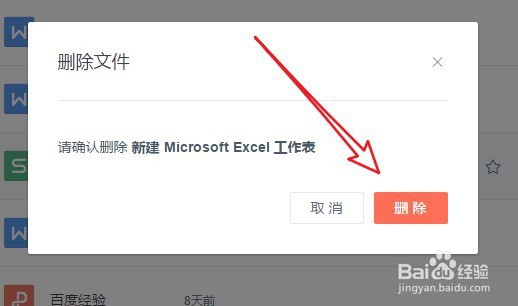1、首先在电脑上打开wps2019,点击菜单栏上的“云服务”菜单项。

2、然后在打开的云服务工具栏上点击云端备份的图标。
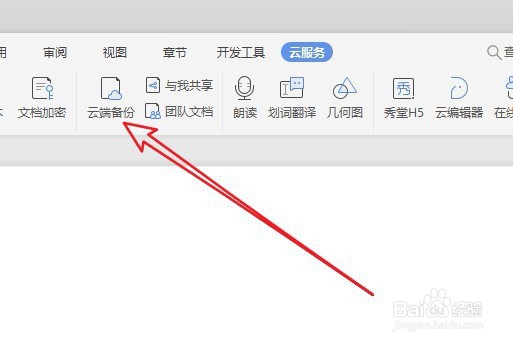
3、这时就会打开wps2019云文档页面,点击左侧的我的文档菜单项。

4、在右侧的窗口中找到想要删除的云文件,点击其后面的更多按钮。
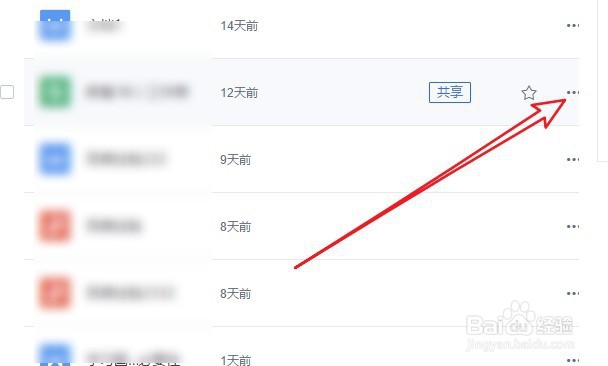
5、这时就会弹出一个更多菜单,在弹出菜单中选择删除的菜单项。

6、接着会弹出确认删除的窗口,点击“删除”按钮就可以了。
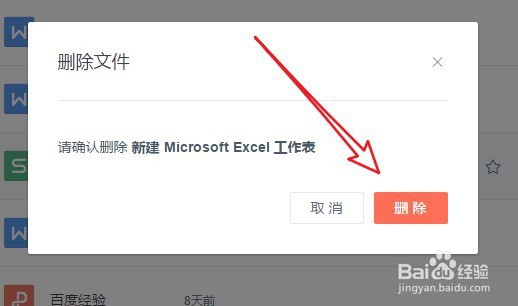
时间:2024-11-11 05:11:47
1、首先在电脑上打开wps2019,点击菜单栏上的“云服务”菜单项。

2、然后在打开的云服务工具栏上点击云端备份的图标。
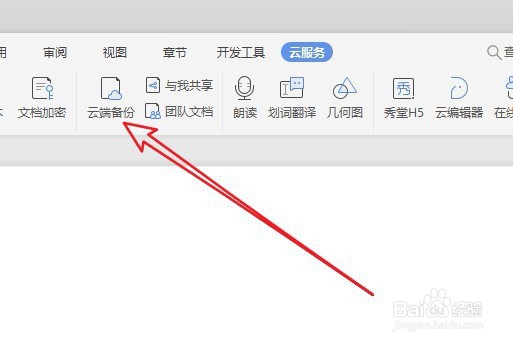
3、这时就会打开wps2019云文档页面,点击左侧的我的文档菜单项。

4、在右侧的窗口中找到想要删除的云文件,点击其后面的更多按钮。
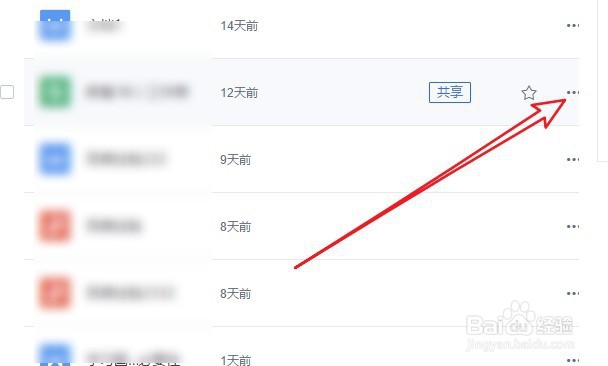
5、这时就会弹出一个更多菜单,在弹出菜单中选择删除的菜单项。

6、接着会弹出确认删除的窗口,点击“删除”按钮就可以了。